e-scope 3-in-1活用法の第4弾です。
今回は100均アンプ(100円ショップ、セリアのボリュームアンプ)を測定してみます。
秋葉原で部品を集めて買ったら、何倍かの値段になりそうな物なので、いろいろ改造して楽しんでいらっしゃる方も多いようです。

続きを読む・・・・・>
〒253-0012 茅ヶ崎市小和田三丁目8番-12-611号
e-scope 3-in-1活用法の第4弾です。
今回は100均アンプ(100円ショップ、セリアのボリュームアンプ)を測定してみます。
秋葉原で部品を集めて買ったら、何倍かの値段になりそうな物なので、いろいろ改造して楽しんでいらっしゃる方も多いようです。

続きを読む・・・・・>
e-scope 3-in-1活用法、その3です。
今回はe-scope 3-in-1をアンプのゲインや歪の測定に使用する方法を紹介します。
今回測定した回路は下図のようにトランジスタを1個だけ使用したアンプです。
回路動作に関する解説やシミュレーション結果等は別途日をあらためて行う予定ですが、今回は測定結果のみ紹介します。
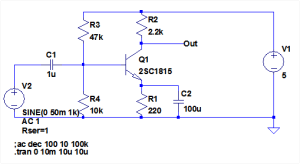
続きを読む・・・・・>
e-scope 3-in-1活用法その2です。
ここでは前回製作したケーブルを使用し、簡単な回路の特性をe-scopeで測定し、シミュレーション結果と比較してみます。
*ハイカットフィルター
下図は抵抗一本とコンデンサ1個で構成したハイカットフィルター(ローパスフィルター)です。
このフィルターは設定周波数よりも高い周波数の信号を減衰させるものです。
この設定周波数のことをカットオフ周波数とよび、詳細は省略しますが、振幅がもとの信号の約70%になる周波数として定義されています。
カットオフ周波数 fc=1/(2*π*R*c) となります。
ここでは抵抗1K、コンデンサ0.47uFなので、fc= 339Hzとなります。
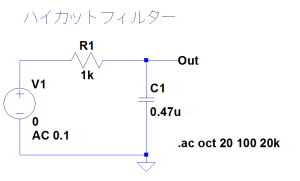
続きを読む・・・・・>
回路入門記事は半年以上更新していませんでしたが、今回は番外編としてiPhone用のアプリ、e-scope 3-in-1(Appストアにて販売中)の活用方法に関する記事です。
e-scope 3-in-1はオシロスコープ、FFTアナライザ、信号発生器の3つ機能を持ったアプリです。
iPhone内蔵マイクだけでもいろいろなことができますが、iPhoneに外部信号を入力できるようにすると、さらに活用範囲が広がるので、今回はまず、iPhoneに外部入力できるようにするケーブルを製作します。
*ケーブル製作
iPhoneのヘッドホン端子は下図のように4極になっており、一番下の端子がMic入力兼マイクユニット電源になっています。
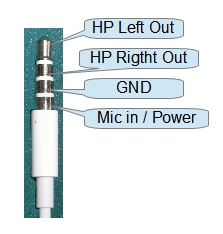
外部入力用にケーブルを用意する必要がありますが、今回は入手のしやすさから100円ショップCanDoで販売しているビデオケーブルを流用することにします。
続きを読む・・・・・>
今回は抵抗分圧です。
まず、前回の回路図を開いてください。この回路図に抵抗を1本追加します。LTspice回路図ウインドウをアクティブにした状態で、Ctrl+Cを押します(F6キーでも可)。するとコピーモードになるので、抵抗R1をクリックします。
縦長の抵抗が出現するので、Ctrl+Rを押して、90度回転させます。その抵抗を下図のように、上側で横に走っている配線ラインに重ねて置きます。
抵抗を置いたあとはコピーモードを抜けるために、マウスの右ボタンをクリックします。この時、抵抗と重なっていた配線ラインは消えます。
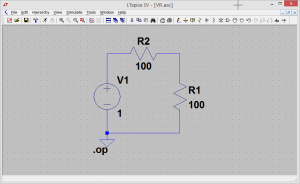
続きを読む・・・・・>
いよいよ、回路図入力をしていきます。
今回使用する部品は電圧源(電池)と抵抗器だけです。念のため電圧、電流、抵抗とは何かを(厳密な定義とは異なりますが)簡単に書くと、
現在LTspiceの画面は下図のようになっていると思います。
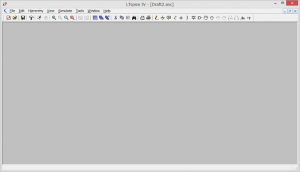
ここでまず、電圧源を置きます。 ロジック素子のアイコン(component)をクリックして現れたウインドウの中から、voltageを選択します。
ロジック素子のアイコン(component)をクリックして現れたウインドウの中から、voltageを選択します。
すると電圧源のシンボルが現れるので適当な場所でマウスを左クリックしてシンボルを置きます。連続して電圧源を置ける状態になっていますが、今回使うのは1個だけなので、Escキーを押して、このモードを終了します。
次に抵抗を置きます。今と同様のやり方でres(Resistance)を選択してもよいのですが、抵抗の場合はもっと便利なやりかたがあります。単純にキーボードのRキーをたたくだけです。
後ほど説明しますが、LTspiceには便利なショートカットキーがたくさん定義されています。
次に、GキーをたたいてGNDのシンボルも置いてください。このGNDのシンボルは、各回路図に必ず1個は置くことになっています。
前回、LTspiceのインストールから起動までを解説しました。
起動すると下図のようなLTspiceのウインドウが表示されていると思います。
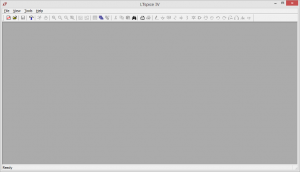
ここで新しい回路図を作るために、画面左上の[File]メニューから[New Schematic]を実行します。
([File]メニュー左下の赤いリニアテクノロジー社の赤いロゴアイコン をクリックしてもOK)
をクリックしてもOK)
続きを読む・・・・・>
このページは「門外漢向けの回路設計入門」ということで、電気、電子回路は専門外だが、アナログ電子(電気)回路の設計をやらざるを得なくなった、というような方を対象にしています。
アマチュアの方で、アナログ電子(電気)回路の勉強をしようとしたが、市販の教科書を読んで挫折した、というような人でもついてこれるよう、できるだけ易しく解説していこうと思います。
また、番外編として当社のiPhone/iPad用計測アプリe-scope 3in1 の活用方法なども紹介していきます。